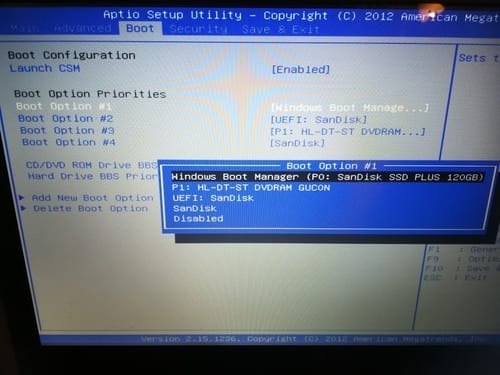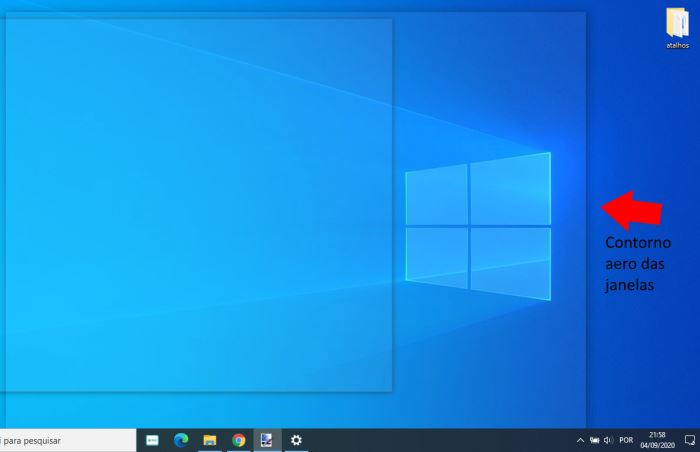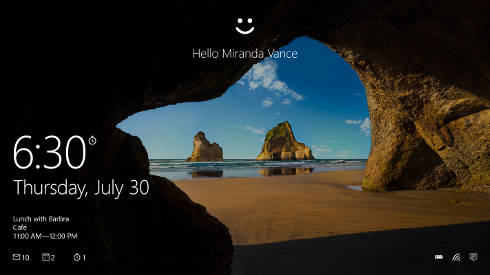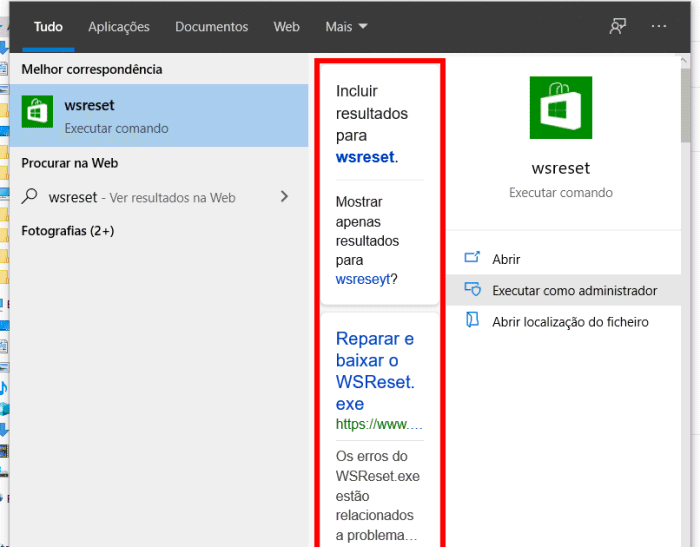Como ativar a proteção contra Ransomware no Windows 10
Por estes dias, os ataques de ‘ransomware’ são cada vez mais comuns e perigosos, e nem as grandes empresas estão imunes. No ataque, todos os dados são encriptados, sendo exigido um “resgate” (normalmente em criptomoedas) para libertar os arquivos.
Felizmente, o Windows 10 possui uma ferramenta de proteção contra ransomware, que poderá ativar e obter uma “camada” extra de proteção. Esta proteção é denominada de “Acesso controlado às pastas”, fazendo parte do Windows Defender, a sua função, é impedir alterações não autorizadas aos seus arquivos por parte dos programas. Como é óbvio, nada substitui um bom “backup” que poderá fazer diretamente para o OneDrive.
Como ativar o acesso controlado às pastas?
Comece por aceder ao menu Iniciar > Definições > Atualizar & Segurança > Segurança do Windows. Agora, clique em “Proteção contra vírus e ameaças” e ative a funcionalidade “Acesso controlado a pastas”. Em alternativa, poderá simplesmente digitar “Acesso controlado a pastas” na barra de pesquisa das Configurações do Windows.
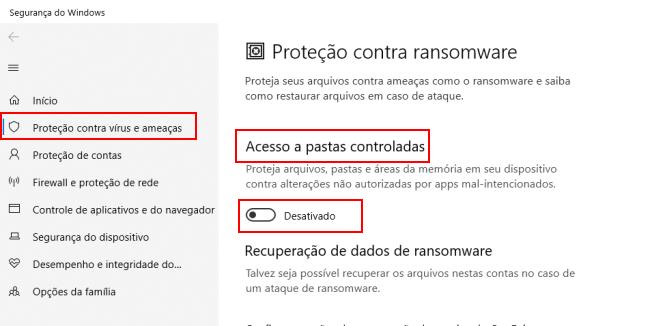
Ative a proteção “Acesso a pastas controladas” e confirme a ativação do serviço. Agora, sempre que algum programa tentar alterar o conteúdo de uma pasta, irá receber um alerta. O Windows Defender tenta fazer uma gestão “inteligente” dos acessos, permitindo os programas mais conhecidos, e barrando apenas os acessos “estranhos”.
No entanto, quando algum programa “desconhecido” tentar alterar o conteúdo das pastas protegidas, será bloqueado e será exibida uma notificação de segurança perguntando se pretende permitir a alteração. Para evitar este tipo de notificação, poderá adicionar esse mesmo programa à lista de exceções. Para isso, basta aceder novamente ao Centro de segurança do Windows Defender e escolha a opção “Permitir que uma aplicação passe pelo Acesso controlado das pastas”. Escolha o programa que gerou a notificação e salve as alterações.
Relacionado: Como Remover Ransomware (Your Files Are Encrypted)
Criar um backup automático no OneDrive
Como é óbvio, a melhor forma de garantir a segurança dos seus arquivos, é através do backup dos mesmos. O Windows 10 oferece uma solução bastante interessante, permitindo fazer o backup diretamente na sua conta OneDrive. Dessa forma, além de manter os seus arquivos seguros, poderá aceder aos mesmos através de outros dispositivos, bastando aceder ao OneDrive.
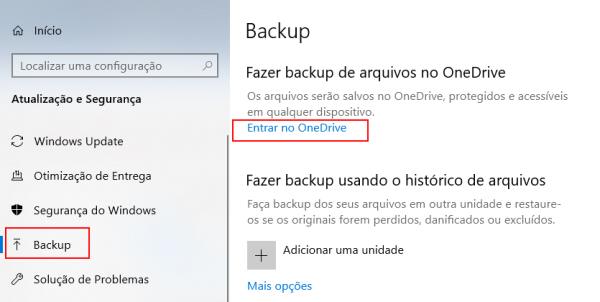
Para isso, basta aceder ao menu Iniciar > Configurações > Atualizar e Segurança. No menu à sua esquerda escolha a opção “Backup” e faça o login na sua conta (caso ainda não o tenha feito). Agora, pressione com o botão direito do mouse no ícone do OneDrive (nuvem) que surge junto ao relógio do Windows.
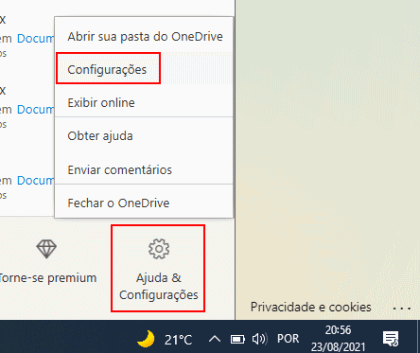
Escolha “Ajuda e Configurações” > Configurações > separador “Backup”. No campo “Pastas Importantes do computador” clique no botão “Gerenciar backup”. Agora basta escolher quais as pastas que pretende manter “protegidas” em backup.
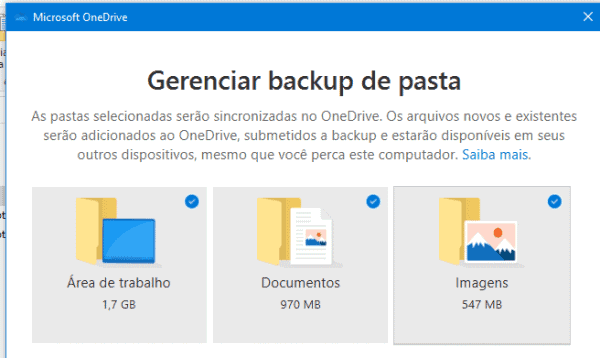
Quanto mais pastas adicionar, mais espaço será necessário em nuvem, podendo ser necessário comprar mais espaço no OneDrive. Caso tenha alguma dúvida, ou possua outra sugestão como proteção contra ransomware, envie o seu comentário para o Guia Informática 😉